Para realizar la integración de Restobar con Loggro Pymes, es necesario crear una llave que permita establecer la comunicación efectiva entre ambas plataformas, a esta llave le llamamos Token.
Para obtener el Token de autorización, debes ingresar a Loggro Pymes por la ruta Configuración → Organización.
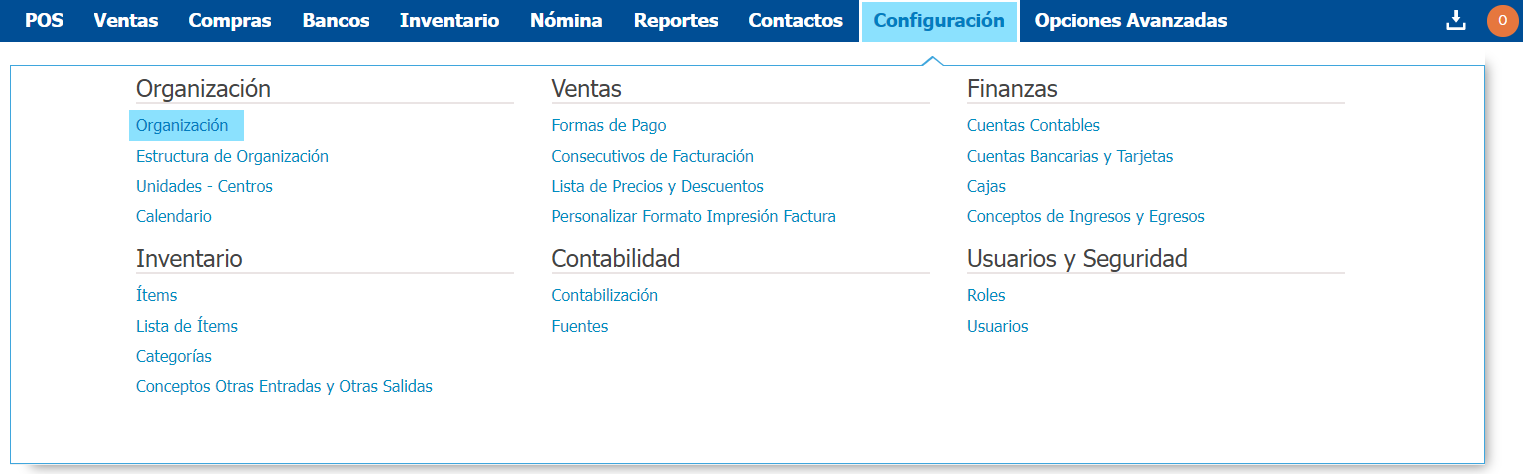
Desde la nueva ventana debes dar clic en la pestaña de Parámetros. Allí ubica la opción que indica que la organización está utilizando la aplicación Restobar.
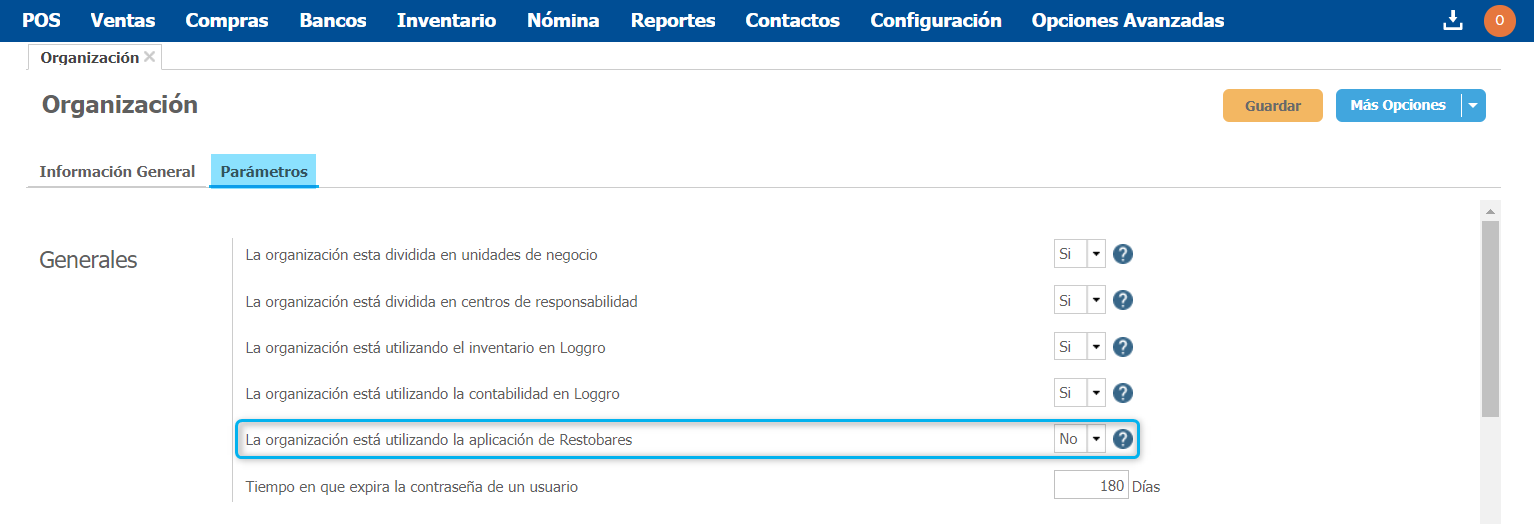
Despliega el menú de esta opción y selecciona "Si", con esto se habilitará la opción de Generar Token de Conexión.
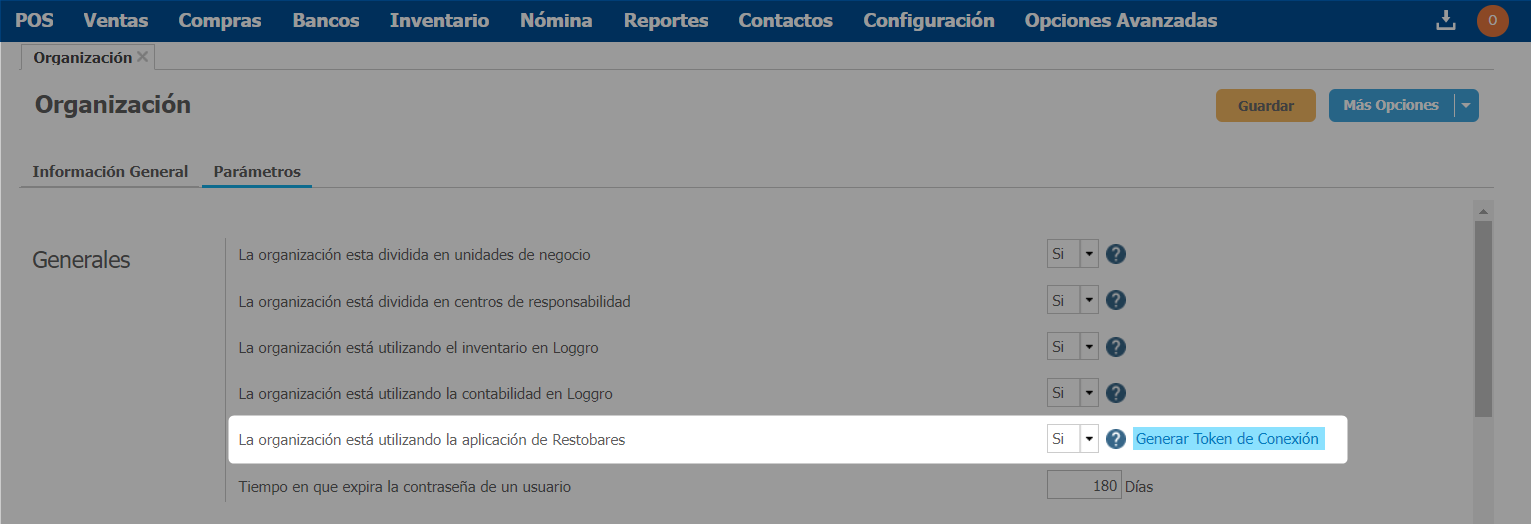
Debes dar clic en dicha opción para que automáticamente se generará el token de autorización.
Cuando obtengas el token se deben realizar los siguientes pasos para generar la integración:
- Ingresa al sistema Restobar a la ventana de mapeo de la integración Restobar + Loggro Pymes, la ruta a seguir es: Configuración → Información negocio → Integraciones.
En la tarjeta de integración con Loggro da clic en el botón ‘Integrar’.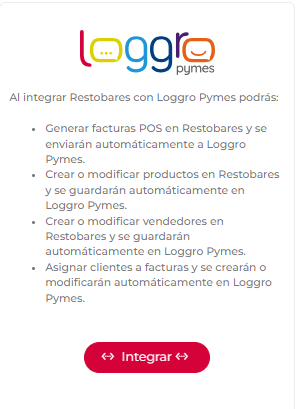
- En la ventana de ‘Credenciales’, debes introducir en el campo ‘Token de Loggro’ el token previamente gestionado y dar clic en el botón ‘Conectar’

Si la conexión es exitosa podrás visualizar un mensaje indicando: ‘Conectado con Loggro!’, lo cual indica que el token es válido y ha quedado configurado correctamente.
En caso de presentar problemas durante la conexión del token el sistema mostrará el siguiente mensaje de error:
Si la falla en la conexión del token es persistente debes enviar un correo electrónico a soporte.restobar@loggro.com detallando el problema con la conexión del token. Debes indicar el nombre del establecimiento y el NIT de Loggro, así como el nombre de negocio tal cual aparece en Restobar.
Una vez conectado el Token los pasos a seguir son los siguientes:

1A. Mapear la Resolución de Facturación: Si deseas sincronizar las facturas POS (no electrónicas), desde el sistema Restobar debes ingresar a la pestaña ‘Resolución de Facturación’ y seleccionar en el menú desplegable la resolución previamente creada en Loggro Pymes.
Recuerda que en Loggro Pymes esta resolución debe estar creada con la opción que aplica a "Facturas cargadas por Venta POS Externa"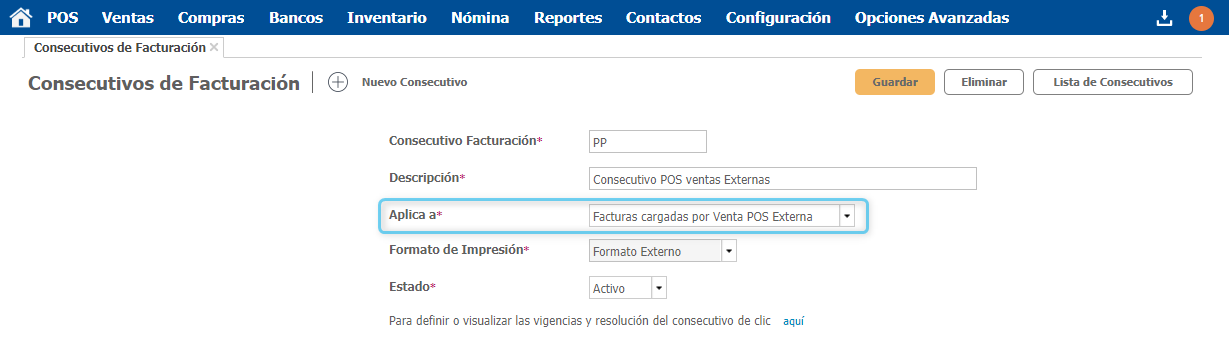 Adicional, debe estar asociada a una bodega desde la opción de Configuración → Organización, pestaña de Parámetros.
Adicional, debe estar asociada a una bodega desde la opción de Configuración → Organización, pestaña de Parámetros.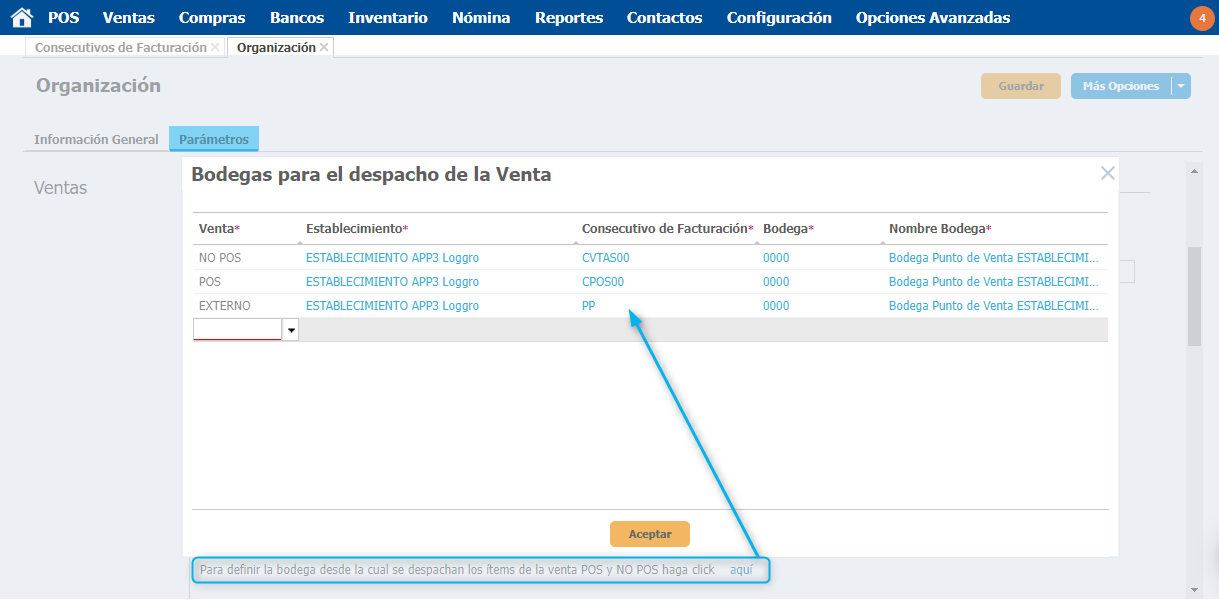
1B. Mapear la Resolución de Facturación Electrónica: Si deseas sincronizar las facturas electrónicas, desde el sistema Restobar debes ingresar a la pestaña ‘Resolución de Facturación Electrónica’ y seleccionar en el menú desplegable la resolución previamente creada en Loggro Pymes.

Recuerda que en Loggro Pymes esta resolución debe estar creada con la opción que aplica a "Facturas cargadas por Venta Externa No POS"

Adicional, debe estar asociada a una bodega desde la opción de Configuración → Organización, pestaña de Parámetros.

2. Mapear los Medios de Pago: Ingresa a la pestaña ‘Medios de Pago’ y realiza un mapeo de los medios de pago creados en Restobar con los existentes en Loggro Pymes. Adicional, debes asociar a cada uno de ellos la cuenta bancaria con la que se realizará la recepción de ingresos para los pagos con tarjetas de débito, crédito, consignaciones, transferencias, etc. (excepto pagos en efectivo). 
3. Mapear Formas de Pago: Desde la pestaña ‘Formas de Pago’ selecciona las formas de pago de Loggro Pymes correspondientes a las de Restobar, esto para Pago de Contado o a Crédito. En el caso de la forma de pago a crédito debes realizar la selección en la lista desplegable y luego dar clic en el botón Agregar para que se realice el mapeo correctamente.
Tienes la posibilidad de seleccionar las diferentes formas de pago a crédito que tengas creadas. 
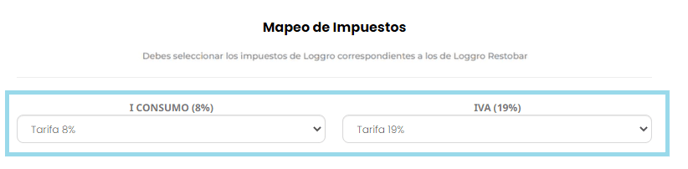
5. Sincronizar Vendedores: En la pestaña ‘Vendedores’ debes realizar la sincronización de los usuarios de Restobar que se muestran en el listado. Es importante tener en cuenta que los usuarios de Restobar serán sincronizados en Loggro Pymes como vendedores.
Este proceso puedes realizarlo sincronizando la totalidad de vendedores desde el botón ‘Sincronizar todos’, o sincronizando individualmente los usuarios de Restobar que podrán ser utilizados como vendedores en Loggro Pymes.
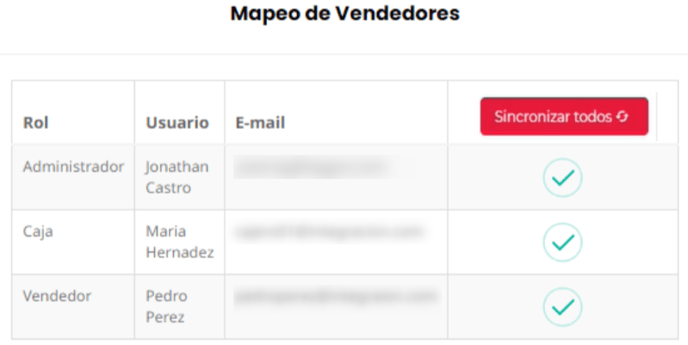
En Loggro Pymes, podrás encontrar los vendedores sincronizados por la ruta Contactos → Relación Contactos → pestaña de Otros Contactos
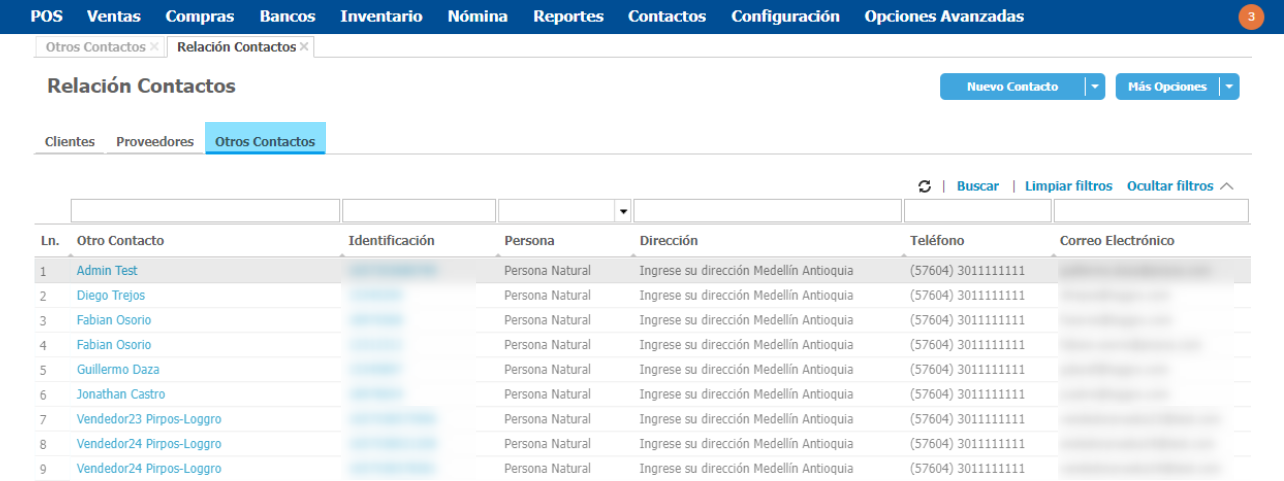
6. Sincronizar Productos: Ingresa a la pestaña de ‘Productos’ y realiza la sincronización de los productos creados en Restobar, para esto debe dar clic en el botón ‘Sincronizar Productos’. Al hacer esto se comienza el proceso de sincronización en Loggro Pymes de todos los productos creados en Restobar, es importante que no cierres la ventana hasta que la sincronización haya finalizado.
Una vez finalizado este proceso se indicará el número de productos sincronizados y podrás consultarlos en Loggro Pymes por la ruta Inventario → Lista de Ítems.
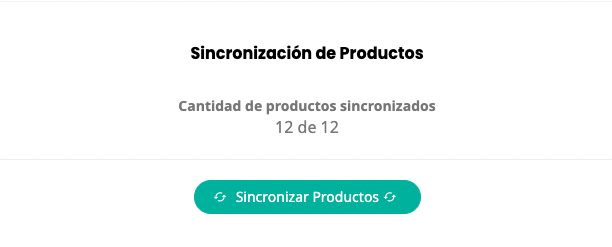
Desde Loggro Pymes puedes consultar estos productos sincronizados por la ruta Inventario → Lista de Ítems.
Hasta este punto se ha finalizado la configuración para poder realizar correctamente la sincronización de facturas entre Restobar y Loggro Pymes.
.png?height=120&name=l_loggro-logo-blanco(copia).png)